Im heutigen digitalen Zeitalter müssen wir oft Dokumente und Dateien elektronisch austauschen, aber die Größe dieser Dateien kann zu einem Problem werden. E-Mail-Anhänge haben beispielsweise oft Größenbeschränkungen und das Hoch- oder Herunterladen großer Dateien kann viel Zeit in Anspruch nehmen.
Ganz gleich, ob Sie beruflich mit großen Dokumenten arbeiten oder einfach nur ein paar persönliche Fotos mit Freunden und Familie teilen möchten, dieser Artikel vermittelt Ihnen das Wissen und die Tools, die Sie benötigen, um Ihre PDFs auf eine handlichere Größe zu komprimieren. Außerdem helfen wir Ihnen, Ihre PDFs effektiv auf eine kleinere Größe zu komprimieren und dabei die Qualität des Inhalts beizubehalten.

In diesem Artikel
Kompromiss zwischen Qualität und Größe beim Komprimieren einer PDF-Datei
Bei der Komprimierung einer PDF-Datei gibt es einen Kompromiss zwischen der Qualität des Inhalts und der Größe der Datei. Mit der Verringerung der Dateigröße kann sich auch die Qualität der Inhalte verringern.
Verringern der Bildauflösung
Eine Möglichkeit, ein PDF zu komprimieren, besteht darin, die Auflösung der Bilder zu verringern. Wenn Sie die Auflösung von Bildern verringern, verringert sich zwar die Dateigröße, aber die Bilder erscheinen dadurch auch weniger scharf und klar.
Wenn die PDF-Datei mehrere Bilder enthält, ist es außerdem möglich, diese mit verlustbehafteten oder verlustfreien Komprimierungstechniken zu komprimieren. Verlustbehaftete Komprimierungstechniken reduzieren die Dateigröße stärker als verlustfreie Techniken, aber die Qualität der Bilder wird auch stärker beeinträchtigt.
Entfernung von eingebetteten Schriftarten
Eine andere Möglichkeit, ein PDF zu komprimieren, ist die Entfernung eingebetteter Schriften. Eingebettete Schriften erhöhen die Dateigröße einer PDF-Datei, aber sie sorgen auch dafür, dass der Text in der PDF-Datei auf jedem Gerät gleich aussieht. Die Entfernung eingebetteter Schriften verringert die Größe der PDF-Datei, kann aber auch das Aussehen des Textes auf verschiedenen Geräten verändern.
Entfernung von Multimedia-Inhalten
Die Entfernung von eingebetteten Multimediainhalten, wie Videos oder Audio, ist möglich. Es ist wichtig zu beachten, dass die Gesamtqualität der PDF-Datei davon abhängt, welche dieser Methoden in welchem Ausmaß verwendet werden. Es ist ein Kompromiss zwischen der endgültigen Dateigröße und der Qualität der endgültigen PDF-Datei.
Es ist auch möglich, eine Kombination dieser Methoden zu verwenden, um das richtige Gleichgewicht zwischen Dateigröße und Qualität zu finden. Am besten experimentieren Sie mit verschiedenen Einstellungen und vergleichen die Ergebnisse, um die beste Balance für Ihren speziellen Anwendungsfall zu finden.
Wie man mit PDFelement PDFs auf 600kb komprimiert
Unter den vielen verfügbaren Tools empfehlen wir Wondershare PDFelement - PDF Editor. Es ist ein hervorragendes Tool, das Wondershare gerade vorgestellt hat. PDFelement bietet eine größere Anzahl von Tools und Funktionen als seine Konkurrenten. Mithilfe von PDFelement können PDF-Dateien leicht komprimiert werden. Zusätzlich zu der Funktion als Kompressor verfügt dieses Tool über einen robusten Editor und einen Converter.
Ihre PDF-Dokumente können ganz einfach in verschiedene Dateiformate konvertiert werden und auch umgekehrt. PDFelement ermöglicht es Ihnen außerdem, Dokumente durch Hinzufügen von Wörtern, Stickern, Textmarkern, Markierungen und anderen Änderungen zu bearbeiten. Darüber hinaus können Sie mit dem Programm Text innerhalb der PDF-Datei kopieren und löschen. Sie haben jetzt die Möglichkeit, Ihr PDF zu sichern und wichtige Details schnell zu vergrößern.
 G2-Wertung: 4.5/5 |
G2-Wertung: 4.5/5 |  100 % Sicher |
100 % Sicher |Hier erfahren Sie, wie Sie Dateien mit PDFelement komprimieren können:
Schritt 1 Starten Sie das Programm, indem Sie es zunächst herunterladen und installieren.
Schritt 2 Das Tool bietet zwei Optionen zur Komprimierung Ihrer PDF-Dateien.
Schritt 3 Die erste Methode besteht darin, die Homepage der Anwendung aufzurufen, sobald diese geöffnet ist. Dort sehen Sie eine Option zum Komprimieren von PDFs.
Hinweis: Sie haben auch die Möglichkeit, PDF-Dateien zu komprimieren, indem Sie ein Tool aus dem Bereich der Beschriftungs Tools verwenden.

Schritt 4 Nachdem Sie sich für eine der beiden oben gezeigten Alternativen entschieden haben, müssen Sie die gewünschte Komprimierungsqualität auswählen.
Schritt 5 Nach der Komprimierung zeigt das Programm die prozentuale Verringerung der Größe Ihres PDF-Dokuments an, die es erreicht hat.
Weitere Funktionen von PDFelement, die Sie interessieren werden
 G2-Wertung: 4.5/5 |
G2-Wertung: 4.5/5 |  100 % Sicher |
100 % Sicher |- Mit der Vorschaufunktion von PDFelement können Sie ganz einfach sehen, wie das Dokument nach der Komprimierung mit den von Ihnen gewählten Qualitätseinstellungen aussehen wird.
- In PDFelement stehen zahlreiche zusätzliche Tools zur Verfügung, wie z.B. ein Editor und ein Converter.
- Außerdem können Sie PDF-Dateien konvertieren.
- Mit seinem Editor können Sie Ihre Dateien sicher verändern, indem Sie Text, Bilder, Stile und mehr hinzufügen oder entfernen.
- PDFs können zusammengefügt oder in einzelne Dateien aufgeteilt werden.
Die besten Online Tools zum Komprimieren einer PDF-Datei auf 800 kb
Bei einer geringen Anzahl von Dateien oder wenn Sie keinen Zugang zu einer speziellen Komprimierungssoftware haben, kann es praktischer sein, ein webbasiertes (Online-)Tool zur Reduzierung der Größe von PDFs zu verwenden. Außerdem können Sie von jedem angeschlossenen Gerät überall auf der Welt darauf zugreifen.
Sie benötigen keine speziellen Fähigkeiten oder Schulungen, um sie zu bedienen. Auf die Online-Tools können Sie von jedem Gerät aus zugreifen, das über eine aktive Internetverbindung verfügt. Sie sind entweder völlig kostenlos oder bieten eine einfache, werbefreie Option. Sie komprimieren die Daten einmal und benötigen keine Software, die installiert werden muss.
Im Folgenden finden Sie einige der besten Online-Dienstprogramme, die Ihnen bei der Komprimierung von PDFs helfen können:
HiPDF
HiPDF kann PDF-Dateien komprimieren und stellt dem Benutzer verschiedene Tools zur Verfügung. Benutzer von HiPDF können die Dateigröße ihrer PDFs verringern, ohne dass die Qualität der Inhalte darunter leidet. Benutzer können ihre PDFs hochladen und einen Komprimierungsgrad wählen, um die Gesamtgröße der Datei zu verringern.
HiPDF-Benutzer können die in einer PDF-Datei enthaltenen Fotos komprimieren und so die Größe der Datei verringern. Je nach Vorliebe können Benutzer Bilddateien entweder verlustfrei oder verlustbehaftet komprimieren.

Wichtigste Funktionen
- Die höchstmögliche Qualität des Original-PDFs bleibt auch nach der Komprimierung oder Konvertierung erhalten.
- Die Stapelverarbeitung von Wondershare HiPDF ist ein zeitsparendes und hilfreiches Tool.
- Ändern Sie Ihre PDF-Datei ganz einfach mit Text, Bildern, Markierungen, Textmarkern, etc.
- Sie können PDFs mit Ihren elektronischen Signaturen unterschreiben.
- PDFs können schnell bearbeitet werden, während die Sicherheit gewahrt bleibt.
Vorteile
Bietet 39 kostenlose Online-Lösungen für PDF und Bilder
Schnelle und einfache Bearbeitung
Alle grundlegenden Funktionen verfügbar
Nachteile
Viele Funktionen sind in der kostenpflichtigen Version verfügbar
iLovePDF
Sie können mit iLovePDF komprimieren, konvertieren, bearbeiten und vieles mehr, da es ein webbasiertes Programm ist. Die Anmeldung und Nutzung ist kostenlos, aber es gibt Premium-Add-Ons für diejenigen, die es sich leisten können. iLovePDF bietet außerdem verschiedene Bearbeitungsoptionen, wie das Kombinieren oder Teilen von PDFs, das Hinzufügen oder Entfernen von Seiten und mehr. Digitale Signaturen und Passwortschutz für PDFs sind ebenfalls Optionen für Benutzer.

Vorteile
Leicht zu navigieren
Benötigt weniger Zeit für den Komprimierungsprozess
Übersichtliche und einfache Oberfläche
Nachteile
Größenbeschränkung beim Hochladen von PDFs
SmallPDF
Die SmallPDF-Anwendung ist ein webbasiertes Programm, das Benutzern Zugang zu verschiedenen Tools für den Umgang mit PDF-Dokumenten bietet. Sie haben die Möglichkeit, eine Vielzahl von Operationen mit PDF-Dateien durchzuführen, darunter Komprimierung, Konvertierung, Bearbeitung und vieles mehr. Die Nutzung kostet nichts. Viele Funktionen sind jedoch nur für Premium-Abonnenten verfügbar.
Die Komprimierung von PDF-Dateien ist eine der Hauptfunktionen von SmallPDF. Benutzer können die Größe der PDF-Dateien, die sie mit der Anwendung erstellt haben, minimieren, ohne dass die Qualität der Inhalte darunter leidet. Um die Größe der PDF-Datei zu minimieren, verwendet es verschiedene Komprimierungsmethoden, wie z.B. das Downsampling von Fotos und die Eliminierung eingebetteter Schriften, um nur einige zu nennen.

Vorteile
Kostenlose Version verfügbar
Einfach durchzuführende Schritte
Bietet eine Vielzahl von Funktionen
Nachteile
Sicherheitsprobleme beim Hochladen von Dateien
Wie man ein PDF auf 900kb auf dem Mac komprimiert
PDFelement für Mac
Wenn Sie die Größe einer PDF-Datei reduzieren müssen, ist PDFelement das richtige Programm für Sie. Mit diesem Tool können Sie die Dateigröße von PDFs unter Beibehaltung ihrer ursprünglichen Formatierung reduzieren. Sobald Sie fertig sind, können Sie sich die komprimierte Datei in der Vorschau ansehen, bevor Sie Ihre Änderungen speichern. Wenn Sie eine Datei komprimieren, zeigt PDFelement die endgültige Größe in Prozent an.
 G2-Wertung: 4.5/5 |
G2-Wertung: 4.5/5 |  100 % Sicher |
100 % Sicher |Schritt 1 Die Schaltfläche "Datei öffnen" des Programms befindet sich in der unteren rechten Ecke des Fensters und hilft Ihnen beim Öffnen einer Datei. Suchen Sie das PDF, das Sie komprimieren möchten und öffnen Sie es mit dieser Funktion in PDFelement.
Schritt 2 Es ist möglich, ein PDF zu komprimieren, nachdem Sie Änderungen vorgenommen haben. Suchen Sie im Hauptmenü nach "Datei". Wählen Sie im daraufhin angezeigten Menü "Speichern unter" > "PDF komprimieren".

Schritt 3 Wählen Sie eine Komprimierungsmethode und klicken Sie auf "Vorschau", um zu sehen, wie sie sich auf das Endprodukt auswirkt.
Hinweis: Wenn Sie mit Ihrer PDF-Datei zufrieden sind, können Sie sie unter einem neuen Namen speichern, indem Sie oben auf "Speichern unter" klicken.
PDF Expert
Einen langen Bericht per E-Mail an Ihre Mitarbeiter zu senden oder einen Visumsantrag online einzureichen sind nur zwei Beispiele für die zahlreichen Fälle, in denen Sie eine PDF-Datei komprimieren müssen. Außerdem könnten Sie etwas Speicherplatz auf Ihrem Gerät freimachen wollen.
PDF Expert ist eine Mac-Anwendung, die PDFs minimieren kann. Der PDF Compressor für Mac ist blitzschnell und zuverlässig, so dass Sie PDFs ohne Qualitätsverlust verkleinern können.
Die Komprimierung einer PDF-Datei mit PDF Expert ist mit wenigen Klicks erledigt:
Schritt 1 Laden Sie PDF Expert herunter und installieren Sie es.
Schritt 2 Gehen Sie zur oberen linken Seite Ihres Bildschirms und wählen Sie Datei.
Schritt 3 Wählen Sie eine Option zum Verkleinern der Datei.
Schritt 4 Die Qualität der komprimierten Datei kann nach Ihren Wünschen eingestellt werden. PDF Expert liefert sogar eine grobe Schätzung der Dateigröße nach der Komprimierung.
Schritt 5 Um die Größe Ihrer PDF-Datei zu reduzieren, wählen Sie die Speichern Option. Die komprimierte Version kann sofort weitergegeben oder als neue Datei gespeichert werden.
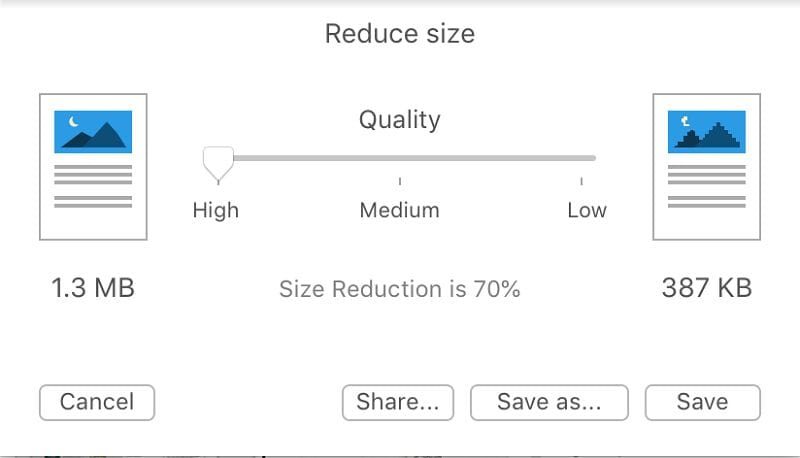
Vergleich der Ergebnisse: Welche Komprimierungsmethode funktioniert am besten?
Funktionen/Aspekte |
PDFelement |
PDF Expert |
| Kompatibilität | Windows, Mac | Windows, Mac |
| Preise | $6,66 pro Monat | $6,67 pro Monat |
| Komprimierungsrate | 95% | 80% |
| Geschwindigkeit | Dauert 2-3 Sekunden | Dauert länger als 10 Sekunden |
| Qualität | Ganz ähnlich | Ein bisschen verlustbehaftet |
| Funktionen zur Bearbeitung | Bildbearbeitung, Schriftart, Konvertierung, Zusammenführung, etc. | Konvertierung, Komprimierung und andere grundlegende Funktionen. |
| OCR | Ja | Nein |
| Stapel-Konvertierung | Ja | Nein |
Weitere Schritte: Was Sie nach der Komprimierung Ihrer PDF-Datei tun sollten
Neben der Komprimierung Ihrer PDF-Datei mit PDFelement können Sie die folgenden Funktionen nutzen, um Ihre PDF-Datei weiter zu bearbeiten:
- PDFs ermöglichen das Einfügen, Löschen und Ändern von Text- und Bildinhalten. Der Benutzer kann die Textgröße, die Farbe und den Stil anpassen.
- Benutzer können PDF-Formulare mit Textfeldern, Kontrollkästchen und Schaltflächen erstellen und ausfüllen.
- In PDFs können Sie Text hervorheben und unterstreichen sowie Notizen, Kommentare und Anmerkungen machen.
- PDFs können in Word-Dokumente, Excel-Tabellen, PowerPoint-Präsentationen und viele andere Dateitypen umgewandelt werden.
- Aus Bildformaten wie JPG und PNG können Benutzer PDFs erzeugen.
- Sie können entweder viele PDFs zu einem einzigen zusammenfassen oder ein einzelnes PDF in mehrere Dateien aufteilen.
- PDFs können verschlüsselt und mit einem Passwort geschützt werden, damit nur die vorgesehenen Empfänger sie sehen können.
- Eine digitale Signatur kann zu einem PDF-Dokument hinzugefügt und elektronisch unterzeichnet werden.
- Mit der optischen Zeichenerkennung (OCR) können Benutzer gescannte Dokumente vollständig bearbeitbar machen.
- Mit PDFelement können Sie mehrere Dateien gleichzeitig per Stapelverarbeitung bearbeiten.
- Die Cloud-Speicherfunktion von PDFelement ermöglicht den Zugriff auf Dokumente von jedem Gerät mit Internetverbindung.
Abschließende Worte
PDF-Dateien enthalten in der Regel mehrere Grafiken und Fotos, was die Dateigröße in die Höhe schnellen lassen kann. Bei großen PDF-Dateien kann es jedoch zu Problemen bei der Übertragung per E-Mail kommen, insbesondere wenn der Posteingang des Empfängers bereits voll ist. Die Fähigkeit, die Größe von PDF-Dateien auf einem Mac zu minimieren, ohne dabei Kompromisse bei der Qualität einzugehen, ist daher unerlässlich.
Mit PDFelement und Online-Tools wie HiPDF, Sedja und anderen können Sie Ihre PDF-Dateien ohne großen Qualitätsverlust komprimieren. Alle diese Tools und Softwares sind auf Ihre Bedürfnisse zugeschnitten. Sie können die Vor- und Nachteile abwägen und die Funktionen vergleichen, um sicherzustellen, dass Sie das Beste aus der Menge auswählen!



